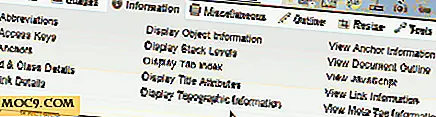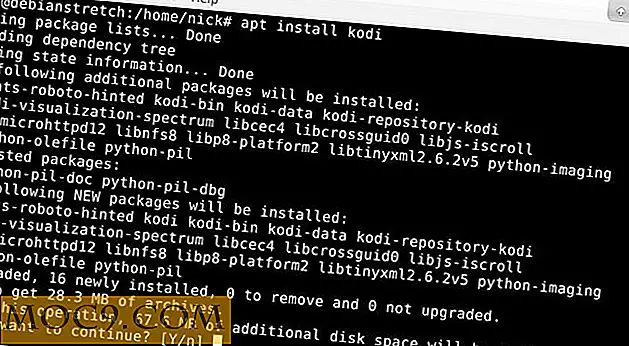Identificeer eenvoudig de tab die hoge CPU-belasting veroorzaakt in Safari
Safari is de standaard en geloof het of niet, de meest gebruikte webbrowser in OS X-systeem. En hoewel het een vrij robuuste browseroplossing is voor Mac-gebruikers, kan het periodieke problemen tegenkomen die kunnen leiden tot een hoog CPU-gebruik of een hangend of ander vreemd gedrag dat moeilijk en frustrerend kan zijn om te beheren.
Met de nieuwste versies van Safari worden uw geladen webpagina's verzameld in groepen van afzonderlijke lopende processen. Dit helpt om andere webpagina's stabiel te houden als er een fout gaat. Hier is een snelle manier om te identificeren welk tabblad / URL het probleem veroorzaakt.
1. Activeer Activity Monitor en zoek naar "Safari Web Content". Sorteer het item op CPU-gebruik of een andere methode voor het vinden van de webpagina die u problemen geeft.

2. Zodra u het problematische proces hebt gevonden, beweegt u uw muis eroverheen en ziet u een tooltip met de URL van de pagina. Helaas kunt u niet klikken op de koppelingen in Activity Monitor om het overeenkomstige venster naar voren te brengen, maar wat u wel kunt doen, is de koppelingsinformatie gebruiken om de mogelijke Safari-tabbladen te identificeren die het probleem bevatten. Het enige dat u hoeft te doen, is uw vensters controleren en zien welke tabbladen voor de links in de tooltip bevatten. Als u klaar bent, kunt u proberen het te beheren zonder Safari te verlaten en opnieuw te starten of meer opdringerige stappen voor probleemoplossing.

Hoewel deze tip nuttig is voor Safari, zou deze moeten werken voor andere processen die WebKit gebruiken, inclusief 'Inhoud'-processen voor de App Store, hoewel deze mogelijk een beperkter bereik hebben (zoals in de URL's van de App Store) en niet zo handig voor het oplossen van problemen.